
软件大小:637.38 MB软件语言:简体中文授权方式:免费软件
更新时间:2020-11-09运行环境:Win ALL
推荐下载 软件大小 版本说明 下载地址
CuBase10(音乐制作软件)是一款专业的音乐在线编辑制作工具,用户能够在电脑上轻松实现不一样的编辑方式,这里有着十分好用的编辑流程,最简单的编辑方式,让用户能够在这里轻松制作出独一无二的音乐。CuBase10(音乐制作软件)有着更加丰富的编辑方式,提供了世界上最全的调音模块,能够根据用户的需求进行一键调音,可以让每一个音乐作家在电脑上创造属于你自己的音乐。
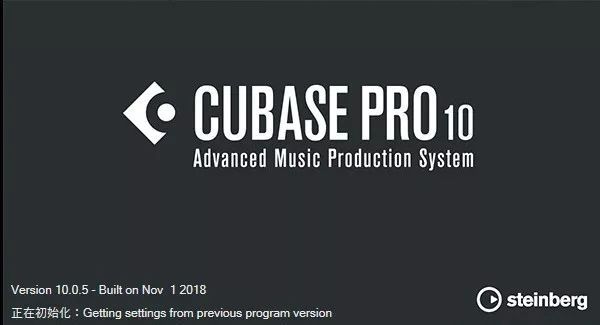
CuBase10(音乐制作软件)基本简介
Cubase 10是一款专业强大的音乐制作软件,提供流线型的音乐制作环境,其中包含许多功能,有助于抓住音乐创造力的时刻。与Cubase系列中较大的兄弟姐妹共享相同的原始音质,Cubase Elements为直观的歌曲创作,录音室级录音和最终确定您的混音提供了完美的起点。新版Cubase 10简化的工作流程和令人惊叹的新插件 - 最新的更新增强了您喜爱的数字音频工作站的各个方向,并强调Cubase声称是最完整的DAW。新的Lower Zone使您无需离开Project窗口即可直接访问编辑器和MixConsole; 完美集成的Sampler Track开辟了新的创意可能性; 手术精确的频率EQ将您的混音提升到一个新的水平。新的Plug-in Sentinel,多标记轨道,改进的Maximizer - Cubase引入了许多新功能,您不会错过未来的音乐制作。Steinberg Cubase Elements不仅功能强大,适合进阶高手,而且简单易用,让新手,爱好,音乐人,制作人,音乐工程师进行专业的音乐在一个单一的环境中的所有层次。Cubase Elements 10 Windows提供了广泛的音频/ MIDI录音,编辑,撰写和混合工具。它提供了一套工具,音乐,许多音频效果,高品质的虚拟乐器。
CuBase10(音乐制作软件)软件特色
1.采样器轨道
只需使用任何一段音频创建采样器轨迹,以色彩播放示例,使用其板载滤波器和控件进行操作,实验并欣赏Sampler Track可以给您的声音大潮。为了取得成功,Sampler Track带有万花筒,一个专门的样品库,拥有数百个样品和预设,可立即开始使用。
2.EQ与频率
新的频率均衡插件可以准确地提供您希望增加您的作品的工具,无论是平滑的衰减,您可以将您正在寻找的曲目融合到一起,还可以为您提供微观音频手术的选择。频率为您提供八个乐队,每个乐队的M / S支持和线性相位模式,自动聆听您刚刚制作的调整,Spectrum Display甚至音乐键盘,以帮助您找到正确的音色。频率可以从基础跟踪,混合到高级的最终抛光所需要。
3.专业MixConsole制作历史
曾经想要比较不同的混合,只需一个鼠标点击?让我们向您介绍MixConsole的历史。这是一个很棒的新功能,可以跟踪MixConsole中所做的所有更改,只需从列表中选择即可轻松选择混合过程的几个阶段。这意味着你将得到你的基本的混音器撤消/重做,但它也允许你自由地尝试哪种混合适合你的项目最好的。
4.音频输入
你有没有想要单独使用反转录过滤器或效果?那么现在你可以!新的Audio-Ins选项为您提供发送音频到支持侧链的VST 3仪器插件的机会。这将增加您的创意声音设计的十倍。
5.稳定性和可靠性
个好主意,但是,完成您的作品时,这是一个不同的故事。为了让您的最终组合声音“当代”,您将不会使用我们的Maximizer。它不仅可以得到一种新的油漆,还可以进行深入的算法检修。在经典模式和新的现代模式之间选择,以充分利用您的混音,同时保持结果透明,清晰和辉煌。
CuBase10(音乐制作软件)软件亮点
1、个人音乐制作系统,提供了一系列高效的音频/MIDI 录音、编辑、制谱和混音工具
2、基于已被全世界专业人士证明的Steinberg Cubase技术
3、支持同时64 MIDI 和48 音频轨,最大 24-bit/192kHz
4、获奖的 32-bit 浮点 Steinberg 音频引擎,灵活的路由以及全面自动的延迟补偿
5、包含杰出的虚拟乐器:HALion Sonic SE 工作站,MPC 风格 Groove Agent SE 鼓机,Prologue 合成器
6、带有44个音频效果处理器,包括用于歌声矫正的 Pitch Correct,MorphFilter 和专门针对吉他音色的 VST Amp Rack(VST 放大器机架)套件
7、MixConsole 提供了给力的混音体验,具有完全的灵活性并整合了用于史诗般专业控台声音的 EQ/动态通道条模块
8、Chord pads(和弦垫)可轻松编排和管理和弦
9、包含数以千计的MIDI构建Loop
10、高效的乐谱编辑功能集
CuBase10(音乐制作软件)使用教程
【整理项目窗口】
随着 Cubase 的不断进化,软件开发者一直致力于使用更少的浮动窗口。虽然其成果离我们能在单一窗口完成所有操作的美好愿景还有很长一段距离, 但在最新版的Cubase中,你还是可以对其做很多事情;在项目窗口中查看 MixConsole、采样编辑器和其他选项卡,在这里你至少应该有几个可见的项目。请单击齿轮图标 (Cubase 用来更改设置的通用图标) 以显示设置窗口。在这里你可以选择显示或隐藏不同的项目,同时也可以更改其中可见项目的顺序。
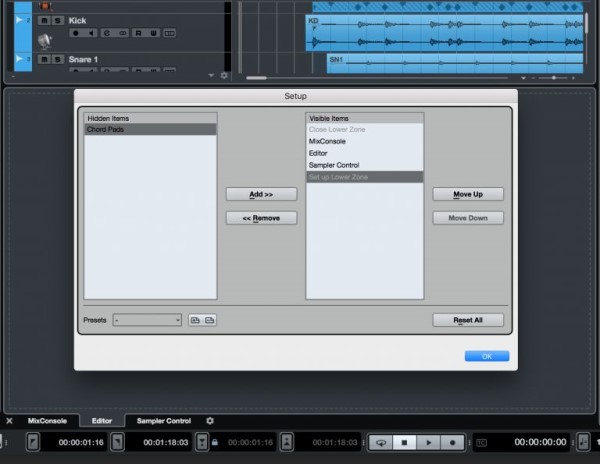
【切换回32位】
在【工作室】 > 【工作室设置】菜单中, 你可以访问 Cubase 与音频硬件设备交互的控制方式。除了更改ASIO Guard级别(它控制 Cubase 将使用多少CPU的处理能力来维持稳定的音频流),你还可以选择将处理精度从64位切换到32位。虽然你通常设置为64位,但如果你的计算机较老或正为 CPU 的处理能力而苦苦挣扎时, 那你还是选择将其调至32位为好。
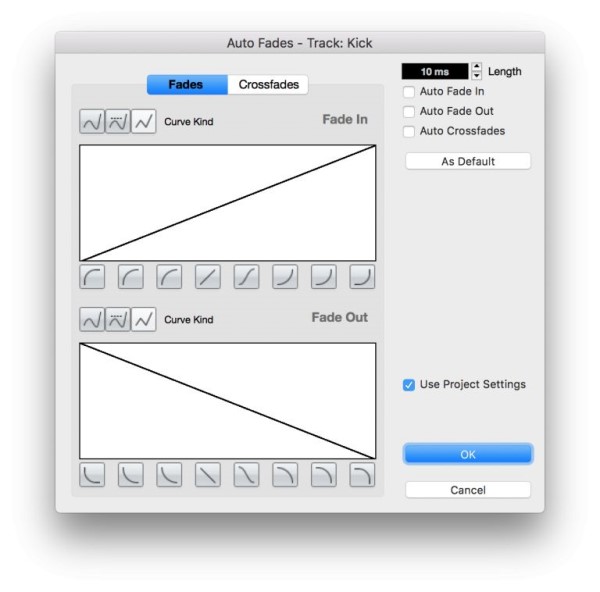
【自动淡化每条轨道】
Cubase 可以在音频剪辑和事件之间自动应用淡入淡出, 以避免出现削波和不和谐的过渡。你可以右键单击任何轨道头部,然后在菜单中选择【自动淡化设置】。该窗口可以设定每条轨道上的淡入淡出类型。例如, 你可能想让一条鼓音轨使用的淡化设置也应用到钢琴轨道上。默认情况下会使用全局项目的淡入淡出设置,不过你也可以在此窗口中停用该选项。
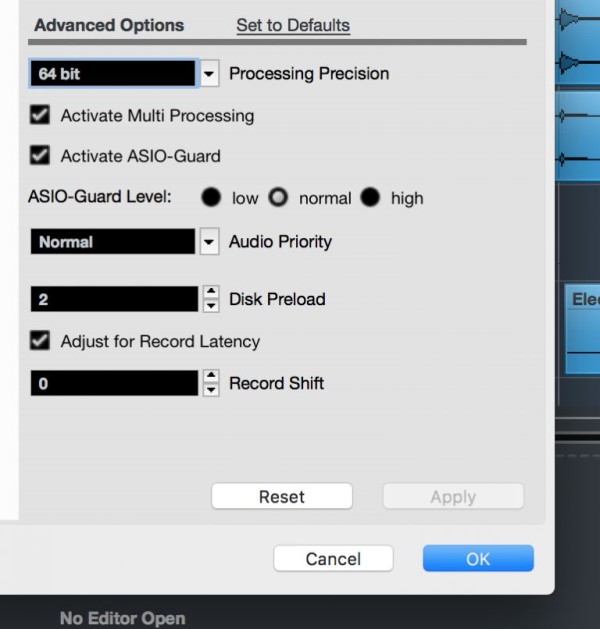
CuBase10(音乐制作软件)破解方法
1、打开你已安装好的cubase10元素版软件。
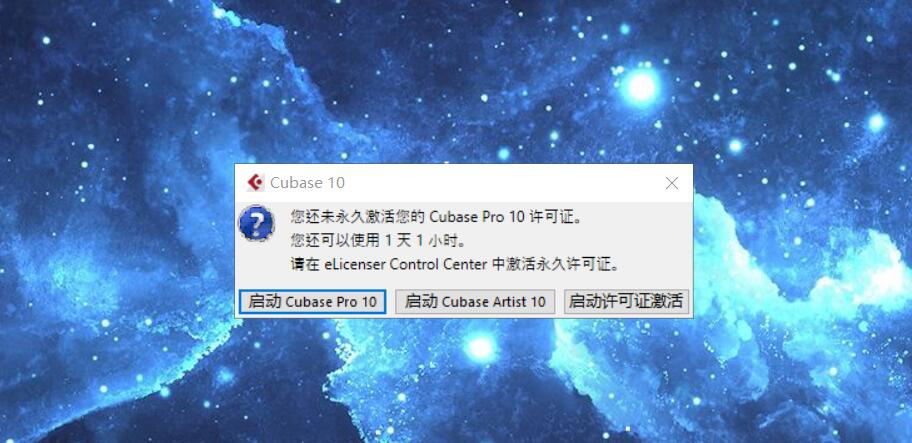
2、打开软件,使用深蓝色加密狗,点击“启动许可证激活”
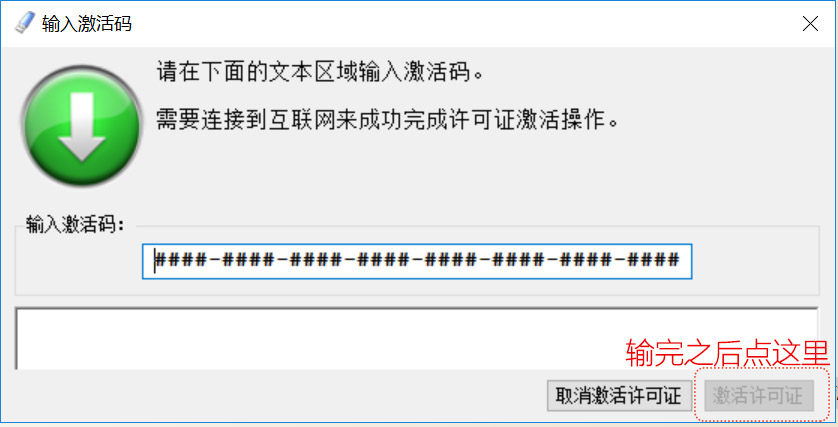
3、输入刚刚所获得的“Activation Code for Cubase Pro 10”,输入完之后,点击“激活许可证”,(O和0,里面带一条斜线的是“零”,没有斜线的是“欧”)。如果出现网络连接错误的情况,可以用您的手机给电脑发射一个无线热点,或使用 VPN激活软件。
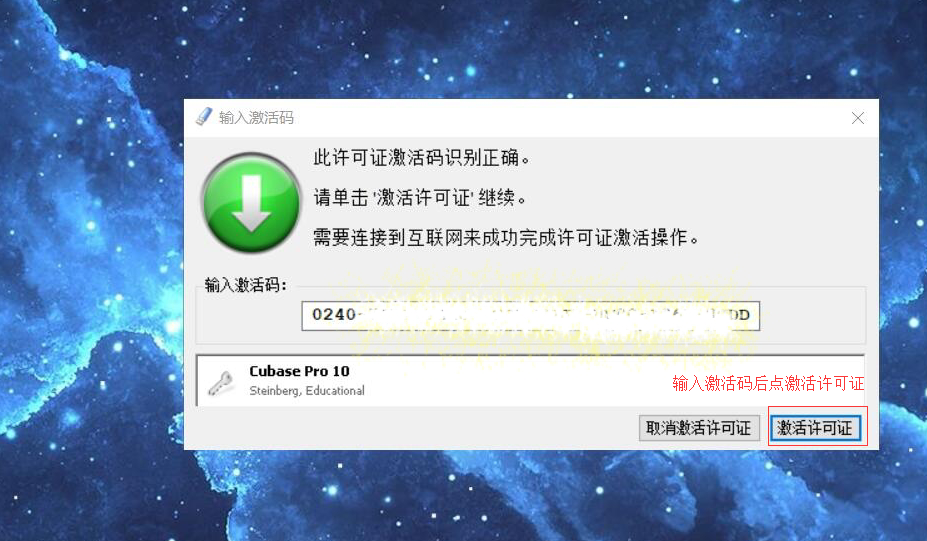
4、打开软件,提示注册,您点击已注册,整个软件就激活完毕了;如果打开软件提示“AERO错误”请尝试更换您的电脑主题,即可解决该报错。
CuBase10(音乐制作软件)常用快捷键
向上键:使Project窗口中选中的音频波形或MIDI事件上移
向下键:使Project窗口中选中的音频波形或MIDI事件下移
向左键:使Project窗口中选中的音频波形或MIDI事件左移
向右键:使Project窗口中选中的音频波形或MIDI事件右移
Alt+向上键:纵向放大当前选中的音轨
Alt+向下键:纵向缩小当前选中的音轨
F1 功能键:打开系统帮助
F2 功能键:显示/隐藏走带控制条
F3 功能键:打开/关闭Mixer(调音台)窗口
F4 功能键:打开/关闭VST Connnection(VST连接)窗口
F8 功能键:打开/关闭DirectShow Video Player(视频播放)窗口
F9 功能键:依次反向在所有工具之间进行选择
F10 功能键:依次正向在所有工具之间进行选择
F11 功能键:打开/关闭VST Instruments(VST乐器)窗口
F12 功能键:打开/关闭VST Performance(VST表演)窗口
左侧光标:E
右侧光标:D
移动到光标:Ctrl+L
录音准备:R
录音键:小数字键盘*
播放:回车键
开始/停止:空格键
停止:小数字键盘0
打开节拍机:C
量化:Q
输入速度:Shift+T
倒带:-
快进: Shift+小数字键盘+
快倒: Shift+小数字键盘-
向前:小数字键盘+
后退:小数字键盘-
输入位置:Shift+P
定位下一事件:N
定位前一事件:B
输入左侧入点: Shift+L
输入右侧出点:Shift+R
打开文件:Ctrl+O
创建新文件:Ctrl+N
关闭文件:Ctrl+W
退出编辑:Ctrl+Q
保存文件:Ctrl+S
另存文件:Ctrl+Shift+S
保存新版本:Ctrl+Alt+S
打开乐谱编辑器:Ctrl+R
全景:Shift+F
缩小:G
放大:H
轨道宽度放大:Alt+下箭
轨道宽度缩小:Alt+上箭